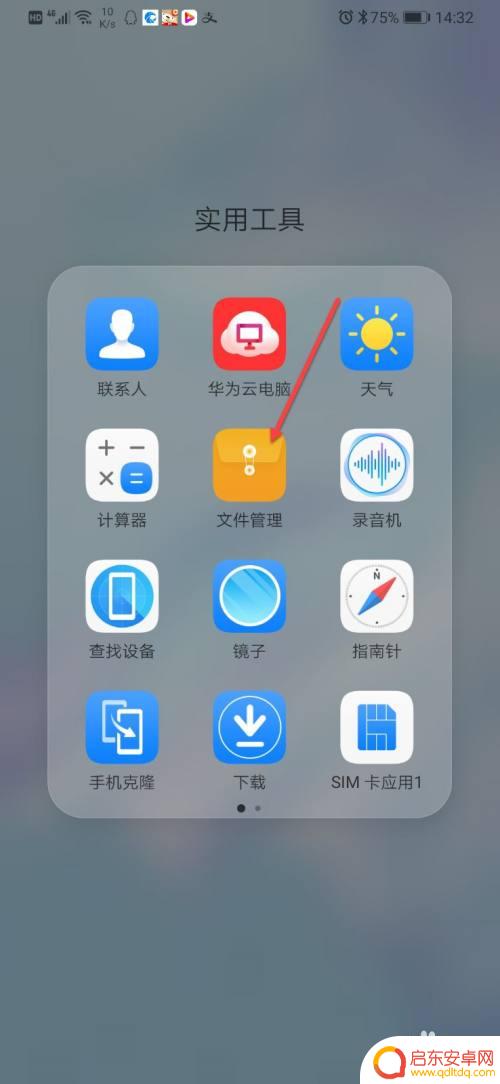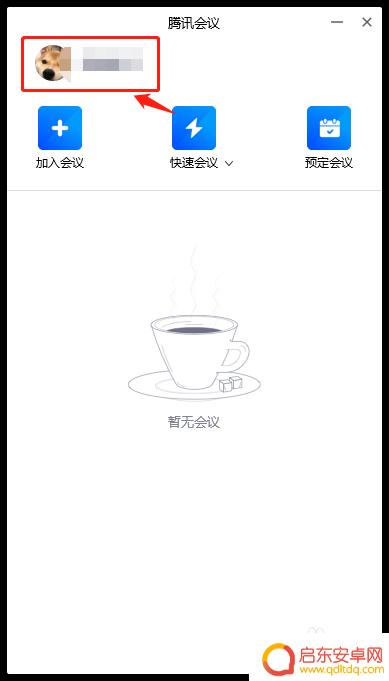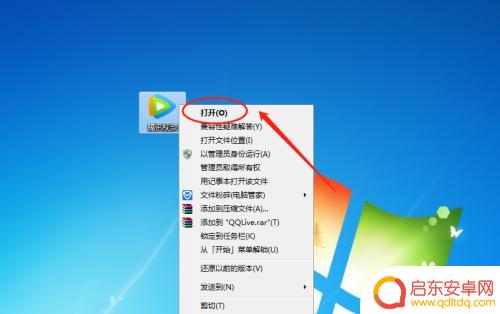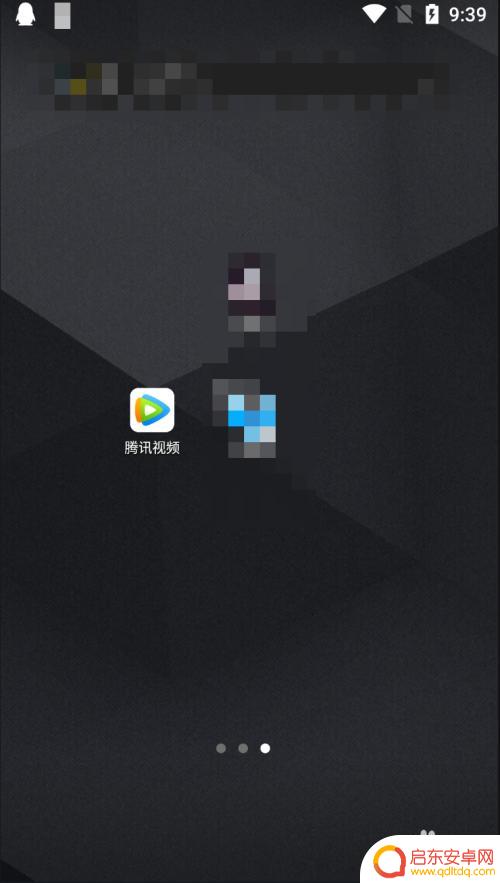手机上腾讯视频下载的视频怎么保存到本地 手机腾讯视频如何下载视频到本地
如今随着移动互联网的快速发展,手机已经成为我们生活中必不可少的工具之一,而手机上的腾讯视频更是为我们提供了丰富的视频内容,让我们随时随地都能够观看自己喜爱的电影、综艺、动漫等。有时候我们希望将手机上腾讯视频下载的视频保存到本地,以便随时回看或与朋友分享。手机腾讯视频如何下载视频到本地呢?本文将为您详细解答。无论您是想要保存精彩的电视剧集,还是希望收藏有趣的综艺节目,跟随我们一起了解吧。
手机腾讯视频如何下载视频到本地
具体方法:
1.解锁手机后,在手机内找到腾讯视频进入。
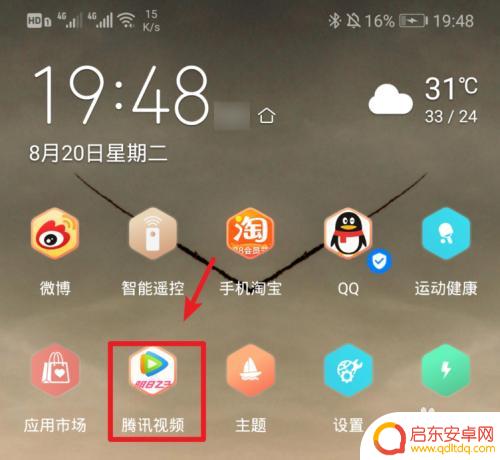
2.进入主界面,通过搜索或者选择需要保存的视频进入。
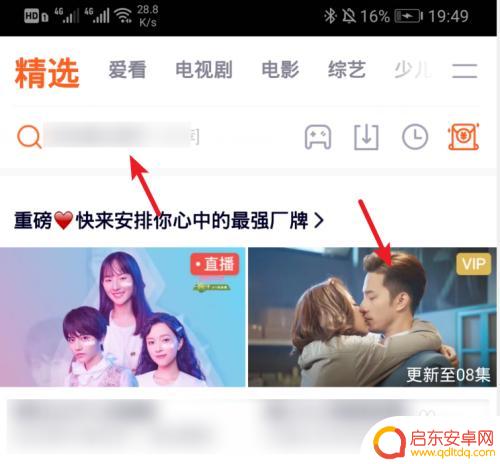
3.进入视频播放界面,点击下方的下载的图标。
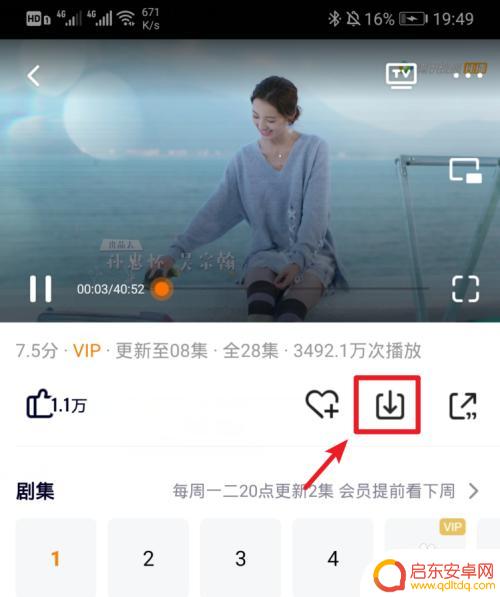
4.点击后,在缓存视频的界面,点击上方的清晰度。
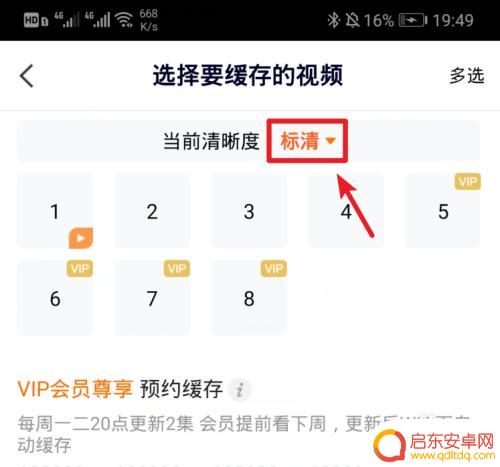
5.点击后,在页面下方弹出的选项内,选择需要保存的视频清晰度。
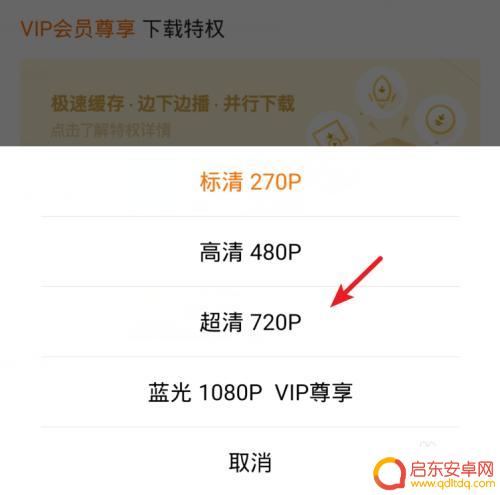
6.选择后,在缓存视频界面,点击需要缓存的集数。如果是一个视频,则不用选择。
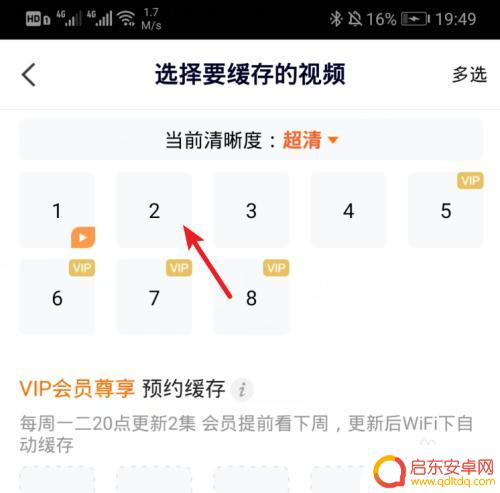
7.点击后,会加入到缓存列表内,点击下方的已缓存的视频。
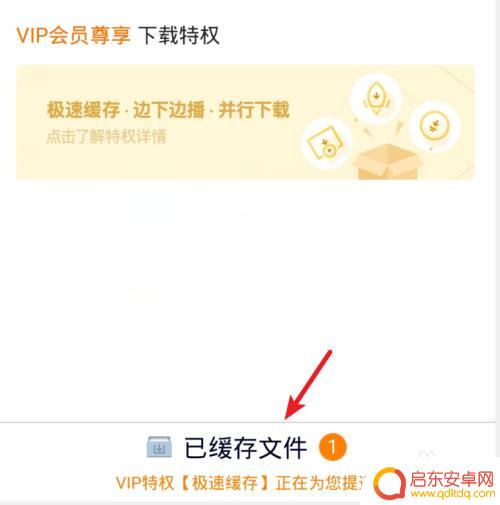
8.点击后,可以看到缓存进度,缓存完毕后,即可将视频保存到本地。
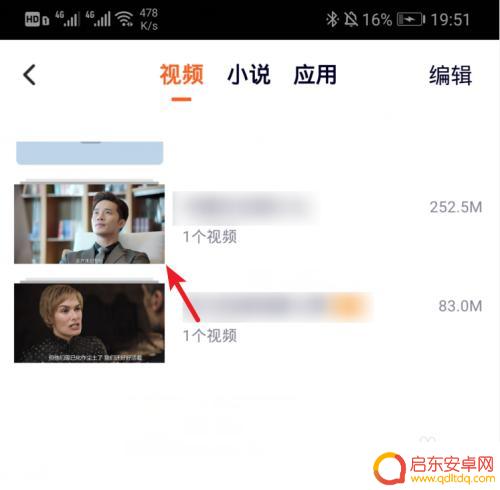
9.保存后,如果需要删除保存的视频。在缓存界面,点击编辑,勾选需要删除的视频,点击下方的删除即可。
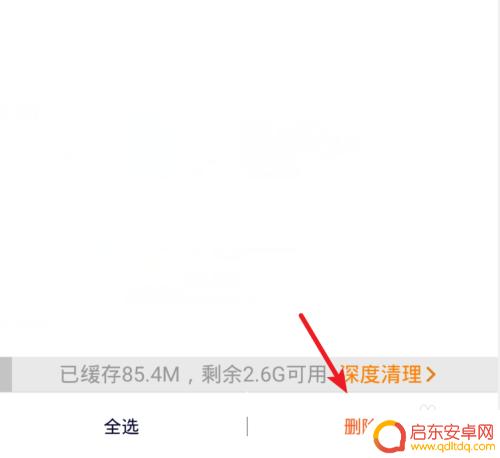
10.总结:
1.进入腾讯视频,选择需要保存的视频。
2.在视频播放界面,点击下载的图标。
3.选择需要下载的清晰度,选择视频的集数。
4.等待缓存完毕,即可保存到本地。
5.若需要删除缓存,点击编辑,勾选视频,点击删除即可。

以上就是如何将手机上腾讯视频下载的视频保存到本地的全部内容,对于不了解的用户,可以按照小编的方法进行操作,希望这些方法能够帮助到大家。
相关教程
-
腾讯的缓存视频怎么下载到手机 如何将手机腾讯视频缓存保存为本地视频
随着移动互联网的普及,腾讯视频成为了许多人追剧的首选平台,有时我们可能会遇到没有网络的情况,无法在线观看喜爱的视频。幸运的是,腾讯视频为我们提供了...
-
怎么从腾讯视频下载视频到手机相册 腾讯视频下载保存到手机相册
想要保存喜欢的视频到手机相册,但又不知道怎么操作?别担心今天我们就来教你怎么从腾讯视频下载视频到手机相册,腾讯视频是一个极具影响力的视频平台,拥有丰富的视频资源,让人们可以随时...
-
手机腾讯会议录制的视频怎么保存 腾讯会议录制视频保存的文件夹在哪里
在手机上使用腾讯会议进行视频录制已经成为一种常见的方式,但是许多用户可能会对如何保存这些录制视频感到困惑。实际上腾讯会议录制的视频会自动保存在手机的特定文件夹中,用户只需轻松查...
-
手机腾讯视频界面设置 如何在腾讯视频中将本地视频默认设置为使用腾讯视频打开
随着智能手机的普及,手机应用程序的使用也越来越广泛,作为一款备受欢迎的视频播放平台,腾讯视频提供了丰富多样的视频内容供用户观看。有时我们可能会遇到一个问题,那就是如何将手机上的...
-
腾讯文件怎么保存手机相册 腾讯视频下载后怎么保存到手机相册
在如今社交媒体充斥着我们生活的今天,手机相册中存储了大量珍贵的瞬间,而随着腾讯视频等在线视频平台的兴起,我们也常常会下载一些精彩的视频保存在手机中。许多人对于如何将腾讯文件保存...
-
手机如何控制腾讯电视 腾讯视频手机投屏电视步骤
随着科技日新月异,我们的生活也更加便利,现在,您可以使用手机随时随地控制电视,享受更加精彩的视听盛宴。腾讯视频投屏功能,让您可以将手机上的视频投射至腾讯电...
-
手机access怎么使用 手机怎么使用access
随着科技的不断发展,手机已经成为我们日常生活中必不可少的一部分,而手机access作为一种便捷的工具,更是受到了越来越多人的青睐。手机access怎么使用呢?如何让我们的手机更...
-
手机如何接上蓝牙耳机 蓝牙耳机与手机配对步骤
随着技术的不断升级,蓝牙耳机已经成为了我们生活中不可或缺的配件之一,对于初次使用蓝牙耳机的人来说,如何将蓝牙耳机与手机配对成了一个让人头疼的问题。事实上只要按照简单的步骤进行操...
-
华为手机小灯泡怎么关闭 华为手机桌面滑动时的灯泡怎么关掉
华为手机的小灯泡功能是一项非常实用的功能,它可以在我们使用手机时提供方便,在一些场景下,比如我们在晚上使用手机时,小灯泡可能会对我们的视觉造成一定的干扰。如何关闭华为手机的小灯...
-
苹果手机微信按住怎么设置 苹果手机微信语音话没说完就发出怎么办
在使用苹果手机微信时,有时候我们可能会遇到一些问题,比如在语音聊天时话没说完就不小心发出去了,这时候该怎么办呢?苹果手机微信提供了很方便的设置功能,可以帮助我们解决这个问题,下...